XT800使用说明
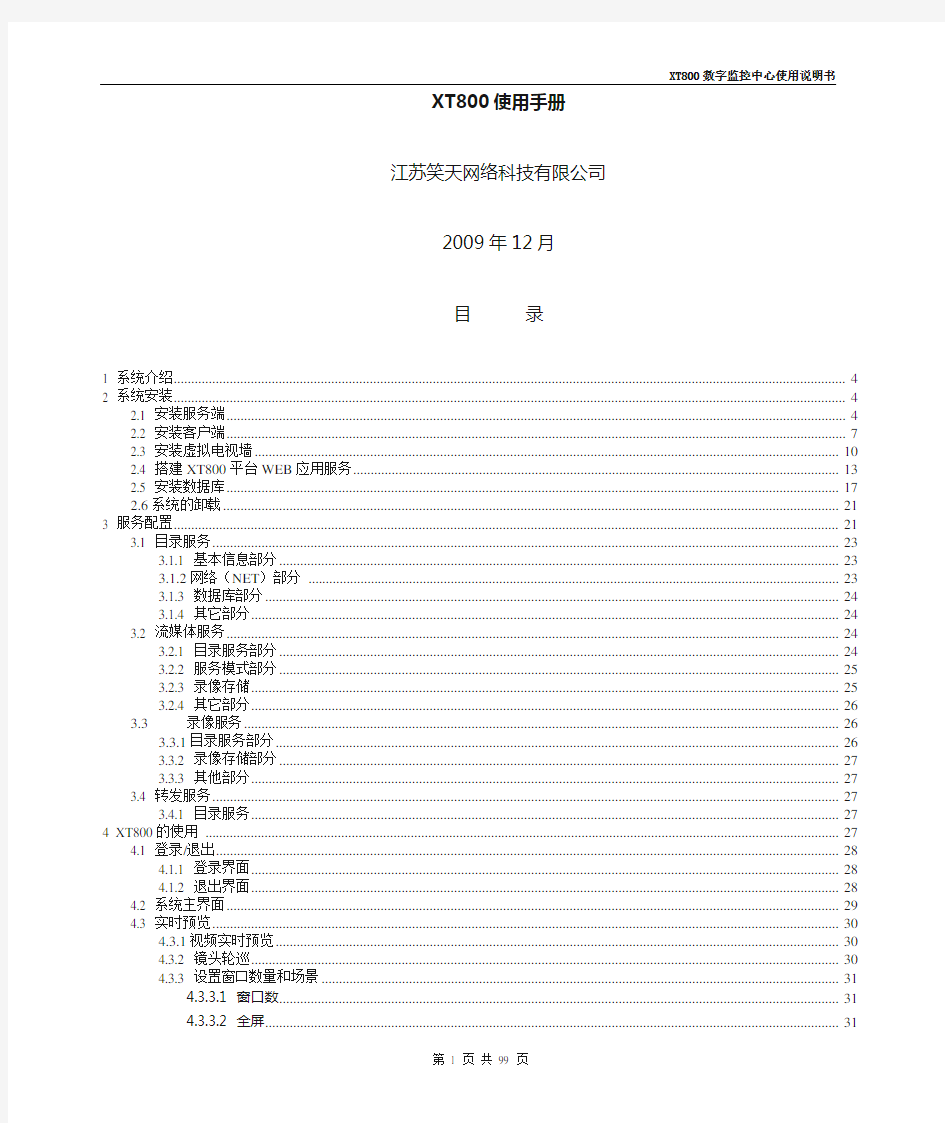
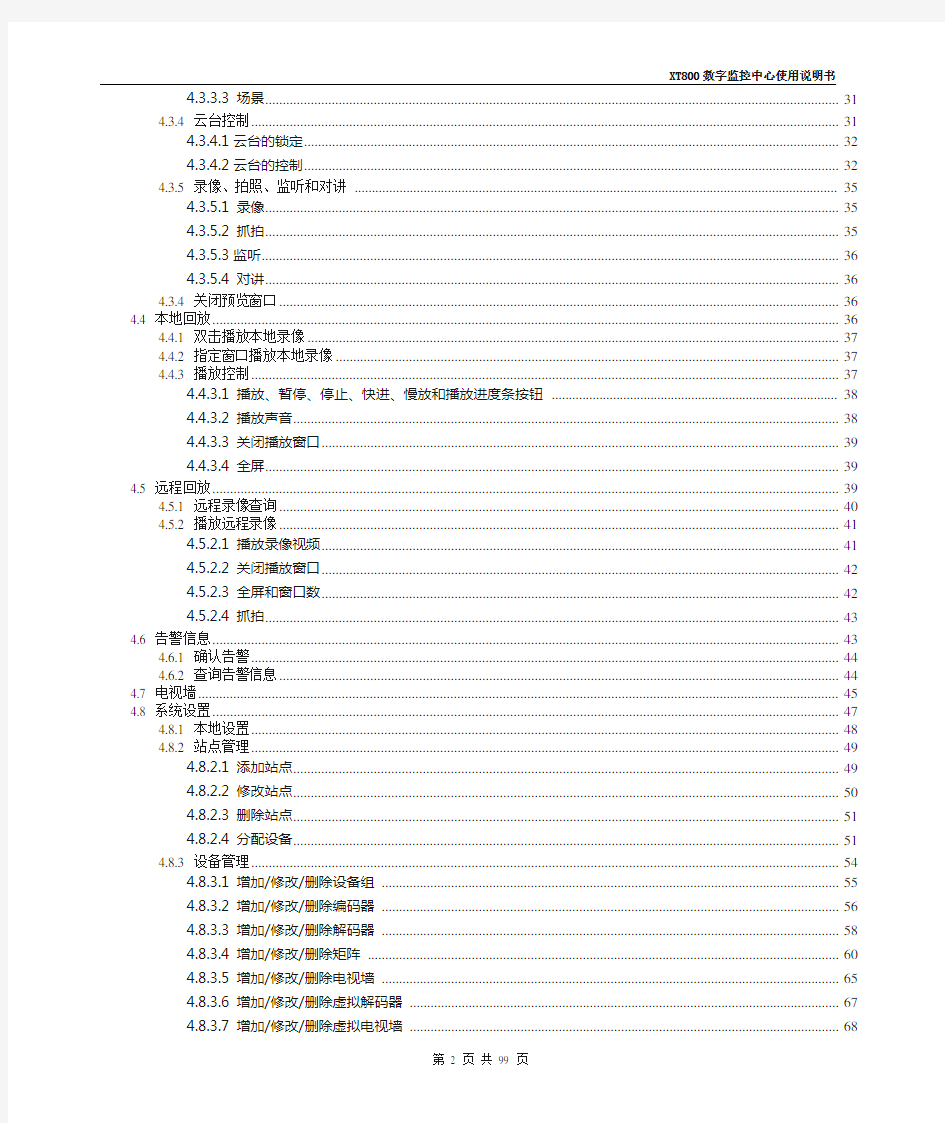
XT800使用手册
江苏笑天网络科技有限公司
2009年12月
目录
1 系统介绍 (5)
2 系统安装 (5)
2.1 安装服务端 (5)
2.2 安装客户端 (8)
2.3 安装虚拟电视墙 (10)
2.4 安装数据库 (12)
2.5系统的卸载 (18)
3 服务配置 (18)
3.1 目录服务 (20)
3.1.1 基本信息部分 (20)
3.1.2网络(NET)部分 (20)
3.1.3 数据库部分 (20)
3.1.4 其它部分 (21)
3.2 流媒体服务 (21)
3.2.1 目录服务部分 (21)
3.2.2 服务模式部分 (21)
3.2.3 录像存储 (22)
3.2.4 其它部分 (22)
3.3 录像服务 (22)
3.3.1目录服务部分 (22)
3.3.2 录像存储部分 (23)
3.3.3 其他部分 (23)
3.4 转发服务 (23)
3.4.1 目录服务 (23)
4 XT800的使用 (24)
4.1 登录/退出 (24)
4.1.1 登录界面 (24)
4.1.2 退出界面 (24)
4.2 系统主界面 (25)
4.3 实时预览 (25)
4.3.1视频实时预览 (26)
4.3.2 镜头轮巡 (26)
4.3.3 设置窗口数量和场景 (26)
4.3.3.1 窗口数 (26)
4.3.3.2 全屏 (26)
4.3.3.3 场景 (26)
4.3.4 云台控制 (27)
4.3.4.1云台的锁定 (27)
4.3.4.2云台的控制 (27)
4.3.5 录像、拍照、监听和对讲 (29)
4.3.5.1 录像 (29)
4.3.5.2 抓拍 (29)
4.3.5.3监听 (30)
4.3.5.4 对讲 (30)
4.3.4 关闭预览窗口 (30)
4.4 本地回放 (30)
4.4.1 双击播放本地录像 (31)
4.4.2 指定窗口播放本地录像 (31)
4.4.3 播放控制 (31)
4.4.3.1 播放、暂停、停止、快进、慢放和播放进度条按钮 (31)
4.4.3.2 播放声音 (31)
4.4.3.3 关闭播放窗口 (32)
4.4.3.4 全屏 (32)
4.5 远程回放 (32)
4.5.1 远程录像查询 (33)
4.5.2 播放远程录像 (33)
4.5.2.1 播放录像视频 (33)
4.5.2.2 关闭播放窗口 (34)
4.5.2.3 全屏和窗口数 (34)
4.5.2.4 抓拍 (34)
4.6 告警信息 (34)
4.6.1 确认告警 (35)
4.6.2 查询告警信息 (35)
4.7 电视墙 (36)
4.8 系统设置 (38)
4.8.1 本地设置 (38)
4.8.2 站点管理 (39)
4.8.2.1 添加站点 (40)
4.8.2.2 修改站点 (40)
4.8.2.3 删除站点 (41)
4.8.2.4 分配设备 (41)
4.8.3 设备管理 (43)
4.8.3.1 增加/修改/删除设备组 (45)
4.8.3.2 增加/修改/删除编码器 (45)
4.8.3.3 增加/修改/删除解码器 (46)
4.8.3.4 增加/修改/删除矩阵 (47)
4.8.3.5 增加/修改/删除电视墙 (52)
4.8.3.6 增加/修改/删除虚拟解码器 (53)
4.8.3.7 增加/修改/删除虚拟电视墙 (54)
4.8.3.8 设备注册到站点 (54)
4. 8.4 镜头管理 (54)
4.8.5 镜头轮巡 (55)
4.8.5.1 新增镜头轮巡 (55)
4.8.5.2 修改轮巡 (56)
4.8.5.3 删除轮巡 (57)
4.8.6告警布防 (57)
4.8.6.1 新增告警布防 (57)
4.8.6.2 修改告警布防 (61)
4.8.6.3删除告警布防 (62)
4.8.7 录像计划 (62)
4.8.7.1 新增录像计划 (62)
4.8.7.2 修改录像计划 (64)
4.8.7.3 删除录像计划 (65)
4.8.8 用户组 (66)
4.8.8.1 新增用户组 (66)
4.8.8.2 修改用户组 (67)
4.8.8.3 删除用户组 (68)
4.8.8.4用户 (69)
4.8.8.5 修改密码 (70)
4.8.8.6 修改用户权限 (71)
4.8.9 用户映射 (72)
4.9 目录导航 (74)
5 HiPalyer的使用 (75)
5.1 HiPalyer的主界面 (75)
5.2 HiPalyer的主要功能 (76)
5.2.1 播放窗口数 (76)
5.2.2 指定窗口播放本地录像 (76)
5.2.3 播放控制 (76)
5.2.3.1 播放、暂停、停止、快进、慢放和播放进度条按钮 (76)
5.2.3.2 播放声音 (77)
5.2.3.3 关闭播放窗口 (77)
5.2.3.4 全屏 (77)
5.2.3.5 最小化/退出 (77)
6 XT800虚拟电视墙 (78)
6.1 配置和使用XT800虚拟电视墙 (78)
6.2 退出XT800虚拟电视墙 (78)
1 系统介绍
系统由目录服务、流媒体服务、录像服务、转发服务、客户端组成。其中,目录服务只能有一个,流媒体服务、录像服务、转发服务、客户端可以有多个。
2 系统安装
2.1 安装服务端
在服务器上运行服务安装程序XT800setup_s.exe,进入欢迎界面,
确认要在计算机中安装本软件,点击“下一步”,否则点“取消”按钮,
在本对话框中,可以点击“浏览”根据需要选择本软件的安装路径,然后点击“下一步”进入安装组件选择,
在本对话框中,可以根据您的实际需求选择您想要安装的组件,也可取消勾选上的组件来清除您不想安装的组件,确认无误后,点击“下一步”进入开始菜单文件夹选择,
注意:其中HiSMC是必须安装的,其他的都为可选组件。
在本对话框中,可以点击“浏览”根据需要选择本软件的快捷方式存放开始菜单文件夹,然后点击“下一步”进入是否创建方式的选择,
在本对话框中,可以根据您的意愿选择是否创建桌面快捷方式,然后点击“下一步”进入准备安装界面,
在本对话框中,您可以再一次确认您的安装信息,如果您想要回顾或改变设置,请点击“上一步”,如果您确认无误后,点击“安装”进入安装,
安装成功,点击“完成”,结束安装。
2.2 安装客户端
执行客户端安装程序XT800setup_c.exe,进入欢迎界面,
确认要在计算机中安装本软件,点击“下一步”,否则点“取消”按钮,
在本对话框中,可以点击“浏览”根据需要选择本软件的安装路径,然后点击“下一步”进入安装组件选择,
在本对话框中,可以点击“浏览”根据需要选择本软件的快捷方式存放开始菜单文件夹,然后点击“下一步”进入是否创建方式的选择,
在本对话框中,可以根据您的意愿选择是否创建桌面快捷方式,然后点击“下一步”进入准备安装界面,
在本对话框中,您可以再一次确认您的安装信息,如果您想要回顾或改变设置,请点击“上一步”,如果您确认无误后,点击“安装”进入安装,
安装成功,点击“完成”,结束安装。
2.3 安装虚拟电视墙
执行虚拟电视墙安装程序“XT800setup_vwall”,进入欢迎界面,
确认要在计算机中安装本软件,点击“下一步”,否则点“取消”按钮,
在本对话框中,可以点击“浏览”根据需要选择本软件的安装路径,然后点击“下一步”进入安装组件选择,
在本对话框中,可以点击“浏览”根据需要选择本软件的快捷方式存放开始菜单文件夹,然后点击“下一步”进入是否创建方式的选择,
在本对话框中,可以根据您的意愿选择是否创建桌面快捷方式,然后点击“下一步”进入准备安装界面,
在本对话框中,您可以再一次确认您的安装信息,如果您想要回顾或改变设置,请点击“上一步”,如果您确认无误后,点击“安装”进入安装,
安装成功,点击“完成”,结束安装。
2.4 搭建XT800平台WEB应用服务
搭建该服务有两个条件:1、在安装服务端是需勾选上WEB应用服务;2、需安装IIS服务。
在有了这两个条件后,就可以建虚拟目录了,其步骤如下:
1、打开“Internet信息服务”,选中“默认网站”右击,在弹出的右击菜单中选择“新建”;
2、点击上图中的“虚拟目录”,进入虚拟目录创建向导欢迎界面,
3、确认要创建虚拟目录,点击“下一步”,否则,点击“取消”;
4、在本对话框中,须在【别名】中输入一个便于快速引用的简短的名称,且必须符合目录命名规则;然后点击“下一步”;
5、在本对话框,点击“浏览”输入安装WEB应用服务的目录;然后点击“下一步”;
6、在本对话框,设置虚拟目录的访问权限,勾选上“读取”、“运行脚本”、“写入”、“浏览”,也可以把执行也勾选上,然后点击“下一步”;
创建虚拟目录成功,点击“完成”,结束虚拟目录创建向导。此时,在IE地址栏中输入http://IP 地址/别名/,进入XT800的登录界面。
2.5 安装数据库
数据库采用SQLServer 2000或MySQL,操作系统没安装数据库的,须先安装安装SQLServer 2000或MySQL,然后运行“开始”->“所有程序” ->“XT800”->“服务端” ->“数据库维护工
具”进入欢迎界面,
确认要在使用软件,点击“下一步”,否则点“退出”按钮,
在本对话框中,可以根据您的需求选择您要进行的操作,然后点击“下一步”数据库信息输入界面,
在本对话框中,可以根据您的需求和实际输入数据库信息,待输入完后,请点击“测试连接”按钮,若出现连接成功界面,则可以进行下一步操作了,若连接不成功,请仔细检查您输入的数据库信息,修改后,点击“测试连接”按钮,直到出现连接成功界面。
在本对话框中,可以选择“默认目录”或“自定义目录”,选择“自定义目录”可以点击“浏览”根据需要选择数据库文件存放目录,然后点击“下一步”进入添加数据库界面,
在本对话框中,您可以点击“浏览”来选择数据库执行脚本文件,然后点击“执行”按钮创建数据库及导入数据,若您不想执行该动作或还想进行数据库的其他操作,可以点击“继续”,进入对数据库操作选择界面,
数据库创建成功,创建数据表、导入数据成功,点击“退出”按钮,结束XT800数据库管理工具的使用。若您不想执行该动作或还想进行数据库的其他操作,可以点击“继续”,进入对数据库操作选择界面,继续其他的操作。
注意:安装SQLServer 2000时,验证方式建议使用SQLServer身份验证,用户名为默认的sa,密码为空。
2.6系统的卸载
客户端软件的卸载有两种途径:
运行“开始”->“所有程序” ->“XT800”->“服务端” ->“卸载 XT800服务端”,运行“开始”->“所有程序” ->“XT800”->“客户端” ->“卸载 XT800客户端”,运行“开
始”->“所有程序” ->“XT800”->“客户端” ->“卸载 XT800虚拟电视墙”卸载服务
端,客户端和虚拟电视墙。
也可以打开“控制面板”中的“添加/删除程序”对话框,在程序列表中选择删除“XT800”,“XT800 server”和“VirtualTvWall”程序进行软件的卸载。
3 服务配置
1、运行“开始”->“所有程序” ->“XT800”->“服务端” ->“”或双击“”,界面如下:
2、点击“版本信息”按钮,查看版本信息,
3、点击“服务配置”按钮,打开服务配置界面,如下图:
3.1 目录服务
3.1.1 基本信息部分
【名称】:设置目录服务的名称。
【GUID】:第一次安装时,点击“生成”按钮,将生成一个区别于其他目录服务的GUID 号。
3.1.2网络(NET)部分
【服务监听IP】:当目录服务器有多个IP时,可以设置其中的一个IP为监听IP。设置监
听IP后,设备的IP必须和目录服务器中的某一个IP在同一网段。监听
IP默认为空,一般建议默认即可。
【服务监听端口】:设置目录服务的监听端口号,默认为3000。
【本地IP】:本地服务器的本地IP地址。
【本地子网掩码】:本地服务器的本地子网掩码。
【上级目录IP】和【端口】:上级目录服务器的IP地址和端口号。
3.1.3 数据库部分
【服务名】:数据库服务器的名称,可以使用机器名、IP地址等方式,默认值为(local)。
【数据库名】:数据库的名称,默认值为hiview。
【用户名】和【密码】:连接数据hiview的用户名和密码,用户名默认值为sa,密码为空。
虚拟演播室方案
虚拟演播室是视频技术于计算机技术结合的产物,把计算机图形图像处理技术与传统的色键技术集合起来形成的。是一种新颖的独特的电视节目制作技术。 虚拟演播室技术原理:虚拟演播室技术与色键技术十分相像,他是由前景主持人为主的画面和背景画面,采用色键的方法构成一个整体,产生人物置身于背景中的组合画面。 虚拟演播室工作原理 虚拟演播室装修的总体要求: 建立一个功能完善的虚拟演播室,需要做到如下基本要求: 1、要求演播室的拾音空间首先具有较好的语言清晰度、可懂度,其次是要有良好的声音丰满度, 2、要求演播室内各处要有合适的响度和均匀度,具有相应的满足拾音要求的混响频率特性。 3、抑制影响听、拾音音质的声缺陷,防止出现声聚焦、驻波、颤动回声、低频嗡声等。 4、演播室内墙面的声学装饰考虑在装饰大方美观、造型新颖的基础上对于高中低各频段的声学处理方式,特别是低频段的声学处理方式方法。 演播室的建声指标:混响时间≤0.6S±0.05S;噪声评价曲线NR-30---NR-35。 设计的隔声门隔声量大于35dB并具有好的密封性。 5、演播室声学建声装饰所选用的材料符合国家相应的强制消防要求,要求采用达到B1、B2级标准的材料。 6、演播室声学建声装饰所选用的材料符合国家相应的强制环保要求,特别是要求甲醛的释放量为<0。1mg/m3。墙面装饰层内禁止使用不安全和危害性较高的吸声材料。 7、装饰踢脚线兼做视音频线槽并做屏蔽处理。 8、演播室配置录制指示灯和紧急逃生指示灯。 9、装饰层内的综合布线按要求做穿管处理。 10、演播室现有的位置南边部分为玻璃幕墙,不利于演播室的隔声,所以要对原幕墙部分进行隔断,制作隔声封闭处理,在保证整体装饰的美观性和隔声性的同时,还应保证演播室正常的通风换气。 11、导控室地面用防静电地板,装修过程中做好设备布线(强电,弱电),做好防雷,接地各类设施的设计施工。 12、装修预留好空调位置,并配合本台做好空调,配电等设备的安装施工。
天地伟业网络视频服务器故障快速排查手册
天地伟业网络视频服务器故障快速排查手册 首先感谢您选用天地伟业网络视频产品,在使用之前,请详细阅读网络视频服务器使用说明书,熟悉产品使用方法,如果遇到问题可以按照以下方法进行故障排查。 为保证系统得正常运行,我们必须保证机器达到如下要求: 说明: 现场机器最好达到建议PC的配置,并安装相应硬件最新的驱动,此配置能满足16画面显示的要求,配置越高机器运行越流畅。 1.故障现象: IP搜索器搜索不到服务器 排查步骤: 1.确认网络视频服务器是否正常上电,主机网卡及驱动是否正常,网线是否做的没问题,网络拓扑连接是否通畅; 2.直接用交叉网线直接连接主机和网络视频服务器,如仍不通,给服务器复位再测试; 3.如有备件主机和网络视频服务器都做可更换测试; 4.如仍有问题请与我们联系; 2. 故障现象: IP搜索器能够正常搜索到服务器,但是IE不能正常连接视频 排查步骤: 1.确认主机IP地址和网络视频服务器地址设置在同一网段内,如不在同一网段改为同一网段; 注意:如在不同网段必须保证此两个网段做了路由; 2.确认IE的版本,建议安装IE6.0; 3.确认正常安装显卡驱动和DirectX,建议安装最新的显卡驱动和DirectX; 4.确认开启ActiveX相关插件; 5.暂时关闭杀毒软件自带防火墙测试;如是XP系统,暂时关闭系统自带防火墙; 6.删除之前曾经连接时下载的控件,重新连接测试; 7.更换主机测试; 8.如仍然有问题,请与我们联系; 3. 故障现象: 如果IE连接视频正常,但是软件连接视频不正常 排查步骤: 1.确认软件版本是否正确;如果版本不正确,重新安装正确的版本软件; 2.确认软件中“服务器编辑信息”的“IP地址”和“服务器类型”的正确;在局域望网建议采用“主码流+UDP”方式,广域网建议采用“副码流+TCP”方式; 3.确认在软件的主界面连接了视频; 4.重启软件连接;
MOTO对讲机使用说明
摩托罗拉对讲机T-5720中文说明书 本说明书由提供 一、简介 1.输出功率:加强到最大通话范围可至5公里(视具体地形状况)。 2.频率范围:462-467MHz.美国民用频率。 3.频道:22个信道。 4.静音码:38个 5.背景照明:便于夜间或暗处操作,非常方便。 6.低电量警示和电量指示 7.通话结束确认音:这是摩托罗拉手持特有的功能。 8.按键锁定功能:各项功能调整完毕后,可以加以锁定,以免误触。 9.呼叫铃声:有10种呼叫铃声音供你选择,体现了个性化的设计风格。 免持通话(需要VOX耳机支持) 二、安全与概述 有关安全与有效操作的重要警告,在使用您的无线电对讲机之间,先阅读这些警告 关于危险环境中的使用,请参阅相关操作注意事项。
(一)RF射频操作特性 您的无线电对讲机包含一个发射装置和一个接收装置,当开机时,它能接收和发送无线电射频信号,它的频率操作范围在462MHZ至467MHZ之间。 (二)无线电辐射的安全性 摩托罗拉双向无线对讲机所产生的任何杂散或机壳的射频非电力辐射,对人体没有危害。为确保最佳的通话效果,并确保暴露的射频能力在规定的安全范围内,无线对讲机的操作应遵循下列步骤: (三)天线使用注意 在使用时,不要用手去拿天线,握住天线会影响无线对讲机的有效通话距离。 (四)对讲机操作 使用可携式无线对讲机通话时,该无线对讲机维持垂直,麦克风距离嘴部至厘米。 (五)设备 为了避免电磁干扰/兼容性的冲突,在某些场所贴有通知要求您关闭对讲机时,请遵守。在医院或医疗场所使用的仪器对外来无线电的射频信号非常敏感,请关闭对讲机。 禁止在机场和飞行器上使用。
虚拟演播室系统方案
VS-VSCENE 虚拟演播室系统方案建议书北京华视恒通系统技术有限公司
北京华视恒通系统技术有限公司 目栩 公司简介................................................................................................................................................................... 3.. . 惊)前悅........................................................................................................................................................................................ 4.. . . 二)系统方案设计.................................................................................................................................................. 4.. . 1、设计原则........................................................................................................................................... 4.. . 2、设计方案........................................................................................................................................... 5.. . 3、系统结构原枞图............................................................................................................................. 7.. . 4、系统功能特点 ................................................................................................................................ 1..0. 5、TOPACK-C抠K 像卡................................................................................................................ 1..2 6、TOPACK-CG/AUD旓IO幕混愃卡 ................................................................................ 1..3 三)软件系统功能................................................................................................................................................. 1..5. 1、系统参数设敢 ................................................................................................................................ 1..5. 2、抠像参数设敢 ................................................................................................................................ 1..7. 3、场景编排.......................................................................................................................................... 1..8. 4、实时控敥.......................................................................................................................................... 2..0. 5、远程旓幕客户端............................................................................................................................ 2..2. 四)设备悪本及效果图........................................................................................................................................ 2..3. 五)系统配敢........................................................................................................................................................................................ 2..4 . 售后服务措施及承诺 ............................................................................................................................................. 2..6.
EasyDecoder视频解码管理软件V3.0T-用户使用说明.
EasyDecoder视频解码管理软件 用户使用说明
目录 目录 (2) 1.系统说明 (5) 1.1概要 (5) 1.2功能简介与特点 (5) 1.3硬件配置 (5) 1.4软件平台与运行环境 (5) 1.5术语 (5) 1.6阅读指导 (6) 2.系统安装 (6) 2.1安装软件 (6) 3.系统主界面 (7) 4.系统运行操作 (7) 4.1进入系统/退出系统 (7) 进入系统 (8) 退出系统 (8) 4.2系统初始化 (8) 4.2.1服务器设置 (9) 4.2.1.1添加服务器 (9) 4.2.1.2智能添加服务器 (10) 4.2.1.3删除服务器 (11) 4.2.1.4修改服务器 (12) 4.2.1.5批量修改服务器 (14) 4.2.1.6反选功能 (14) 4.2.1.7检索服务器 (14) 4.2.1.8修改通道信息 (15) 4.2.2监控点管理 (15)
4.2.3解码器设置 (16) 4.2.3.1手动添加 (16) 4.2.3.2智能添加 (17) 4.2.3.3删除解码器 (17) 4.2.3.4修改解码器名称 (17) 4.2.3.5连接解码器 (18) 4.2.3.6断开解码器 (18) 4.2.3.7解码器设置 (18) 4.2.3.7.1网络设置 (19) 4.2.3.7.2DNS设置 (19) 4.2.3.7.3解码器参数设置 (20) 4.2.3.7.3.1485设置 (20) 4.2.3.7.3.2协议设置 (21) 4.2.3.7.4LOGO设置 (21) 4.2.3.7.5报警设置 (21) 4.2.4联机切换设置 (22) 4.2.4.1添加切换序列 (22) 4.2.4.2删除切换序列 (23) 4.2.4.3连接监控点 (23) 4.2.4.4停止预览 (24) 4.2.4.5打开/关闭音频 (24) 4.2.4.6开始/关闭对讲 (24) 4.2.4.7设备控制 (25) 4.2.4.8开始/停止切换 (26) 4.2.4.9显示模式设置 (26) 4.2.4.10其他 (26) 4.2.4.10.1切换不在线跳过显示 (26)
数字化公检法系统软件便携式标准版V7.1T_用户操作说明书(天地伟业)
数字化公检法系统软件便携 式标准版 用户操作说明书 V7.1
目录 1.审讯中心服务器系统设置说明 (1) 1.1服务器设置 (1) 1.2审讯室设置 (2) 1.3压缩预览参数设置 (3) 1.4用户管理: (4) 1.5设备管理 (8) 1.6日志及文件 (10) 1.7系统安全管理 (10) 2.审讯中心服务器使用操作说明 (11) 2.1登录 (13) 2.2视频显示区 (14) 2.3在线信息显示区 (16) 2.4功能使用 (16) 3.审讯中心服务器各种温湿度叠加器的设置和使用 (19) 3.1温湿度叠加设置方法 (19) 3.2TC-W8667测试软件 (20) 3.3TC-W8901DC (22) 3.4YL-S018SR (23) 3.5TC-H307P (31) 4.审讯终端软件操作使用说明 (33) 4.1登录主机 (33) 4.2添加案件 (34) 4.3审讯功能 (37) 4.4笔录管理 (41) 4.5案卷查询 (43) 4.6资料回放 (43) 5.数字化公检法系统软件便携式标准版安装部分 (44) 5.1卸载旧压缩卡驱程 (44) 5.2开始安装 (44) 5.3安装加密狗驱动 (45) 5.4安装专用数据库 (46) 6.故障查找与排除 (47)
1 感谢您选用我公司数字化公检法系统软件便携式标准版产品。 数字化公检法系统软件便携式标准版是根据最高检颁布的《人民检察院讯问职务犯罪嫌疑人实行全程同步录音录像系统建设规范》文件要求。通过加强计算机技术、图像数字化技术和信息技术的应用,实现司法系统对审讯室的标准化建设,利用现有的网络对审讯的讯问和询问过程进行有效的监督和管理,实现同步录音录像,提高侦查办案、协查办案的效率,加强办案、取证过程的真实性和有效性。 1. 审讯中心服务器系统设置说明 在使用数字化公检法系统软件便携式标准版前需要先初始化系统数据和配置参数,包括服务器设置、审讯室设置、指挥终端设置、压缩预览参数、用户管理、设备管理、日志文件、系统安全管理和短信设备管理。系统设置初始化后可以投入使用,进行审讯录像、电子笔录、远程指挥等操作。 在桌面上点击 图标,显示“系统设置--用户登录”界面,输入正确的用户名密码(系统默认用户名admin ,密码1111),登录系统设置软件。 1.1 服务器设置 系统设置的第一页为【服务器设置】,如下图:
Motorola GP338中文使用手册
Motorola GP-338 中文使用手册 来源:https://www.360docs.net/doc/642024298.html, 收集整理:YLZ_DQCJ_LLS 基于单位的对讲机,做出一下整理。希望对对讲功能有兴趣做深入的研究
目录 一、对讲机概述 (04) 1、对讲机零件 (04) 2、液晶显示 (08) 3、提示音 (10) 4、编程按键提示音 (10) 5、改良的听觉特征 (10) 二、开始 (11) 1、电池资料 (11) 2、配件资料 (12) 3、开/关对讲机 (15) 4、调节音量 (15) 5、选择信道 (15) 6、发出呼叫 (15) 7、接收呼叫 (15) 三、对讲机呼叫 (16) 1、选择呼叫 (16) 2、呼叫提示 (17) 3、对讲机检查 (18) 4、紧急呼叫 (19) 5、对讲机号码名单 (19)
6、选择区域 (20) 7、脱网 (20) 8、静噪 (21) 9、功率级别 (22) 10、标记提示 (23) 四、扫描 (24) 1、开/关扫描功能 (24) 2、回叫 (24) 3、消除一个噪音信道 (24) 4、从扫描单中恢复被删除的信道 (25) 5、编辑扫描单 (25) 6、优先化扫描单成员 (26) 五、电话 (28) 1、发出电话呼叫 (28) 2、电话名单 (31) 六、声频/提示音设置 (34) 1、设置方法 (34) 七、应用选项 (35) 1、一般指示 (35) 2、时间设置 (35) 八、安全信息 (36) 1、安全便捷操作规程 (36)
2、镍镉电池的再循环/处置 (37) 一、对讲机概述 1、对讲机零件 开/关/音量旋钮 开/关对讲机,并调节音量大小。 信道选择旋钮 将对讲机切换到不同的信道。 通话键(PTT) 讲话时按住,收听时松开。 麦克风 通话时对着“麦克风”清楚讲话。 指示灯 给于电池、开机、呼叫、扫描的状态及资料。 编程按键 对讲机的数个按键可编程为快速功能按键。 可编程的按键有: (1)顶部按键, (2)三个侧面按键, (3)三个正面按键(对讲机不在选单模式时)。
虚拟演播室灯光技术说明
虚拟演播室技术说明 由于虚拟演播室系统不同于传统演播室的抠像,它允许几台摄象机在不同的角度分做推、拉、摇、移等动作。为了保证摄象机在蓝箱中拍摄的人物与计算机制作的虚拟场景通过色键组合成系统准确合成,要求虚拟演播室系统中人物的活动空间(蓝箱)要有非常均匀和柔和的照明,不能有硬的影子出现,所以首先应用柔光灯把蓝箱铺满打匀,形成一个基本光。 根据贵台的实际情况,设计方案如下: 1.篮箱立面墙的布光:在灯具的选择上,虽然近年来国内一些灯 光企业相继推出了虚拟演播室专用灯光设备,但是由于大多数 电视台虚拟演播室是在原有传统演播室中设置的,所以虚拟演 播室的布光可利用传统演播室的灯具进行布光。布光时,我们 首先考虑选用冷光源——4×55W三基色柔光灯9台,由于它是 散射型光源,布光面积大,容易将墙体的光布匀。 2.篮箱地面布光:在虚拟演播室节目制作时,画面如果出人物的 全景,出现虚拟的地面时,这时不但主持人身后和两侧的蓝墙 要有均匀的布光,而且蓝箱的地面也要有非常均匀的照明。本 方案我们采用4×55W三基色柔光灯6台,作为地面布光,使 篮箱地面光线均匀; 3.人物布光:虚拟演播室人物的布光基本方法和对光比的要求, 仍采用传统演播室的三点式布光和对光比的要求,但同时要考 虑到虚拟演播室的特点。灯光人员在布光前要使人物的主光方
向与虚拟场景中的主光方向一致,同时使光的强弱、硬柔、色彩也都要与虚拟场景中的主光方向一致。使人和景在画面上融为一体,看起来真实。方案采用冷热光源混合式布光,用2台6×55W三基色柔光灯作为侧光,4×55W、6×55W三基色柔光灯各2台,1KW透射式聚光灯2台,作为人物的主面光和辅助面光,使拍摄人物更加丰满圆润; 4.吊挂系统采用格珊架式悬挂,充分利用室内空间高度,避免拍 摄全景时发生“穿帮”现象; 5.整个虚拟演播室采用冷热混合光源布光,总功率为9KW、色温 3200k、中心照度900Lux,满足贵台的虚拟演播室拍摄需求。
天地伟业键盘说明书-5810网络键盘安装使用手册上课讲义
网络键盘安装使用手册
目录 第一章键盘简介 (1) 1.1 功能特点 (1) 1.2 产品外观 (1) 1.3 技术指标 (1) 第二章键盘安装 (2) 2.1 放置 (2) 2.2 接口 (2) 2.3 安装 (2) 第三章键盘设置 (3) 3.1 设置 (3) 3.2 键盘开机 (3) 3.3 键盘登录 (3) 3.4 设置键盘 (4) 3.4.1网络管理 (4) 3.4.2用户管理 (4) 3.4.3 密码管理 (5) 3.4.4 设备管理 (5) 3.4.5 硬件设置 (5) 3.4.6 锁定设置 (5) 3.4.7 硬件检测 (6) 3.4.8摇杆校准 (6) 第四章矩阵控制 (8) 4.1 登录矩阵 (8) 4.2 矩阵操作界面 (8) 4.3 切换操作 (9) 4.4前端控制 (10) 4.5报警控制 (10) 4.6宏操作 (10) 4.7 越权控制 (10) 4.8 码分配器设置 (10) 4.9 锁定 (11) 4.10 列表 (11) 第五章网络升级 (12)
第一章键盘简介网络键盘配合智能网络矩阵使用,功能丰富、操作简单。 1.1 功能特点 ●中文编程操作界面 ●中文硅胶按键 ●大屏幕液晶屏幕 ●详细的矩阵及前端信息 ●以太网通讯 ●二维变速摇杆 ●使用简捷方便 1.2 产品外观 1.3 技术指标 工作温度:-10℃~50℃ 工作湿度:<90% 工作电压:DC12V 功耗:4W 以太网接口:10BaseT UDP(局域网) 外形尺寸(mm):300×160×43(长×宽×高)
第二章键盘安装 2.1 放置 键盘采用工学设计,水平放置控制台面即可。 2.2 接口 网络键盘背部有两个接口:一个为电源接口,外接DC12V电源给键盘供电;另一个为RJ45网络接口,连接智能网络矩阵。 2.3 安装 标准版本的网络键盘硬件只支持控制智能网络矩阵(控制其它监控设备需要在标准版本的硬件基础上稍作调整),所以标准版网络键盘只能将当前设备选择为矩阵。用网线将矩阵接到键盘的网络接口,接上电源,即完成了键盘和矩阵的物理连接。 注:由于智能网络矩阵内置交换机单元,所以网络键盘连接智能网络矩阵采用直通线序的标准网线。
虚拟演播室方案
SUNUR-VS三维虚拟演播室系统集成方案 一、系统综述 如何在有限的时间内,不用花费大量的精力和财力,就能轻松地搭建出富有创意的演播室,制作出精彩新颖又充满无限魅力的节目?如何在现有的标清环境下选择面向未来的高清系统而不浪费投资?福州索普电子科技有限公司推出的面向未来创新虚拟演播室系统——SUNUR-VS,一个先进的、实用的、高度集成的、真三维、全场景的虚拟演播室完整解决方案,可以轻而易举地让您的梦想成真。 SUNUR VS三维虚拟场景解决方案使虚拟演播室系统去除了烦琐的硬件配置和大规模的数据运算,凭借简单的设置和直观的用户界面,使之成为一套功能强大的广播电视节目制作工具。只要利用摄影棚中的一小部分空间搭配绿色或蓝色背景,加上摄影灯光,把人物拍下,通过系统集成的色键器,对摄像机获得的信号与虚拟演播室系统信号进行处理,即可实现演播主体与虚拟场景的合成。从此,不再受狭小空间和景物的限制,使用SUNUR VS三维虚拟演播室系统,充分发挥您的想象力和创造力,便可满足任何电视节目现场直播、后期制作及应用的需要。并且,SUNUR VS 无三维虚拟演播室系统具有颠覆传统的业界最优的性价比。通过极快速的启动时间和极低的成本,SUNUR VS三维虚拟演播室系统能为新闻电视广播、体育、财经、现场访谈、气象、远程教育、娱乐节目、广告、游戏秀以及许多其他应用领域提供理想的硬件和软件解决方案。 二、系统方案设计原则 随着电视业和计算机技术的极速发展,高清制作和播出的要求也离我们越来越
近,虚拟演播室的更新步伐不断加快,大家对节目的制作水平和信号质量要求不断提高,SUNUR VS三维虚拟演播室系统本着"简捷至上"的设计宗旨,充分体现系统的技术先进性、功能完整性、经济实用性、运行可靠性、操作灵活性及系统扩展性,不仅能满足现阶段的需要,同时确保系统在今后相当长一段时间内具有先进性并留有扩展余地。在设计方案的过程中,首先考虑到系统要满足演播室现行技术要求,及其应用领域,同时又符合当今虚拟化的趋势,我们遵循以下几个原则: 1、技术的先进性 SUNUR VS三维虚拟演播室系统是福州索普公司在国外虚拟现实软件的基础上开发而来的真三维虚拟演播室系统,该系统是针对市场反馈,专为广电和电教系统应用量身定做和特别优化设计。 SUNUR VS三维虚拟演播室系统,采用革命性的独特设计,无需传感器,采用独有的虚拟摄像机结构,使得产品的安装、初始调试、使用极其方便,省却了繁琐的安装调试过程,真正作到随架随用,一开就用,迅速快捷。一人即可实现多机位的节目演播操作工作,并且真实人像与实时渲染的三维虚拟背景同步运行。如果用户习惯使用传感器系统时可通过增加传感器实现传统虚拟演播室功能。 SUNUR VS三维虚拟演播室系统一开始设计就采用HDSDI高清输入,并能兼容标清输入。在用户预算可能的情况下可以直接使用高清设备,并实现高清、标清、N制、P制混合输入。并在此基础上开发出基于模拟及HDMI接口输入的配套产品,以满足不同经济条件的用户的不同个性化需求。 2、功能完整性 SUNUR VS三维虚拟演播室系统功能完善。 系统集成了色键器、切换台等多种功能。 您无需使用昂贵的摄像机动作传感器,系统采用独有的虚拟摄像机结构。能够轻松的在3D场景中设置和改变8个不同的虚拟摄像机位置(模拟配置),还可方便地编辑3D场景中摄像机的运动速度和运动轨迹。通过与3D虚拟场景进行实时地无缝结合,可进行多重虚拟摄像机的显示与切换。 在系统配置的动作设计模块中,可以生成实时的镜像反射效果,增强了场景的真实感。
EasyView V4.0T使用说明书
天地伟业EASYVIEW V4.0T网络视频监控 软件使用手册 2010年3月
目录 目录 (2) 一、系统需求 (4) 1.1 安装需求 (4) 1.2 运行需求 (5) 二、EASYVIEW视频监控管理软件安装手册 (5) 2.1 软件安装 (5) 三、EASYVIEW视频监控管理软件使用手册 (5) 3. 1搜索器的使用说明 (6) 3.1.1 搜索设置IP地址 (6) 3.1.2 网络设备的搜索 (6) 3.1.3计算机网络设置 (7) 3.1.4 H系列服务器设备搜索 (7) 3. 2 视频浏览模块使用说明 (7) 3.2.1 监控软件EasyView登录系统 (7) 3.2.2 选取、退出软件功能模块 (8) 3.2.3 视频浏览模块使用说明 (9) 3.2.4系统功能模块使用说明 (11) 3.2.4.1 系统设置功能说明 (11) 3.2.4.1.1【设备管理】操作说明 (11) 3.2.4.1.2【用户管理】操作说明 (19) 3.2.4.1.3【用户权限管理】操作说明 (20) 3.2.4.1.4【图像设置】操作说明 (21) 3.2.4.1.5【报警设置】操作说明 (24) 3.2.4.1.6【报警联动】操作说明 (28) 3.2.4.1.7【视频遮挡设置】操作说明 (32) 3.2.4.1.8【日志管理】操作说明 (33) 3.2.4.1.9【切换设置】操作说明 (35) 3.2.4.1.10【域名注册信息设置】操作说明 (36) 3.2.4.2 抓怕浏览功能说明 (37) 3.2.4.3电子地图功能说明 (38) 3.2.5云镜控制模块使用说明 (39) 3.2.6 监控点列表模块使用说明 (40)
摩托罗拉说明书
目录 1 手持终端介绍 1.1 motorola mc3190 2 手持终端日常操作 2.1 充电方法 2.2 开关机、热启动、冷启动 3 手持终端无线网络配置3.1 无线网络配置 4 手持终端联机pc机 4.1 概述 4.2 同步工具安装 4.3 手持终端中文字库安装 5 手持终端键盘功能设置 6手持终端机故障分析 1 手持终端介绍 1.1 motorola mc3190 motorola 讯宝symbol mc3190数据采集终端作为symbol mc3090手持终端的升级替代产 品,mc3190是构建于成功的mc3090之上,mc3190采集器系列分为3100批处理盘点机和包含 无线局域网wifi的mc3190条码采集器两款。 新的摩托罗拉mc3190系列可为公司内部的按键应用提供成本高效的移动性和用户舒适 度。符合人体工程学的耐用型 mc3190 提供先进的计算能力以及数据采集能力、增强的安全 性以及企业级的运动传感能力。 motorola 讯宝symbol mc3190数据采集终端性能参数:数据采集选项-1d 激光扫描仪、 1d/2d 成像仪、dpm 内 存 (flash/ram)-128mb ram/256 mb flash 或 128mb ram/512mb flash 处理器 (cpu)-marvell pxa320 @ 624 mhz 操作系 统 (os)-microsoft windows mobile 6.1 classic, microsoft windows ce 6.0 pro 无 线数据通讯: wpan(支持蓝牙技术)-ii 级、v2.1 增强数据速率 (edr), 集成天线 wlan-三重模式 ieee? 802.11a/b/g;经过 ccxv4 认证;支持 ipv6;经过 fips140-2 认 证(仅限mc3190)线性一维条码扫描器: 光学分辨率-最小元素宽度 4 mil 扫描速率-104(+/- 12)次扫描/秒(双向) 使用环境: 环境密封-ip54(2 类) 工作温度--4°至 122° f/-20°至 50° c 跌落规格-在工作温度范围内,多次从 4 英尺/1.2 米高处跌至水泥地面;满足并超过 mil-std 810g 滚落规格-根据 iec 68-2-32,在室温条件下,500 次从 1.64 英尺/0.5 米高滚落(1,000 次) 2.1 充电方法 摩托罗拉的每个手持终端都配了两粒电池,同时配了四位充电座。充电时将电池压入充 电槽,看到充电指示灯(黄色)开始缓慢闪烁后即可。一般充电时间为6 小时,初次充电 在20 到24 小时。 充电器指示灯状态说明如下: 2.2 开关机、热启动、冷启动 开关机:将手持终端在睡眠模式和恢复状态下切换,不会引起数据丢失
天地伟业卫士系列网络摄像机硬件用户手册
天地伟业卫士系列网络摄像机 用户手册 V1.0
重要声明 一、感谢您选用由天津天地伟业数码科技有限公司出品的卫士系列网络摄像机产品。使 用本产品之前,请认真阅读本使用手册。在您开始使用此产品时,天地伟业数码科技有限公司将认为您已经阅读过本产品使用手册。 二、本手册所涵盖的内容均参考此使用手册编写时最新的消息,当涉及的内容发生改变 时,恕不另行通知。 侵犯版权警告 一、卫士系列网络摄像机产品的使用方式不得触犯或侵害国际与国内之法律和法规。一 旦因使用不当而发生触犯或侵犯国际和国家法律及法规的行为,天地伟业数码科技有限公司将不为此负担任何民事和刑事责任。 二、请注意,即使摄录的视频仅供个人使用,在某些情况下使用该摄像机复制表演、展 览或商业资产的图像,仍有可能侵犯版权或其他法律权益。
本品仅限室内(温度-20℃-60℃、湿度10%-90%)使用,电源适配器只限工作于AC 90V-264V 50/60HZ交流电源下。如在此范围之外工作,有可能引起设备工作不正常甚至损坏设备。 本产品不适合于在强磁环境下使用,如使用需采用可靠的第三方防磁设备保护。 请使用随机附件中的电源适配器,选用其他电源可能带来故障。 请勿将摄像头正对阳光或者强烈光线,有可能导致图像失真或者损坏图像传感器。 请将此器材存放于儿童及婴儿触及不到的地方,若遇意外损坏,可能导致身体损伤,如:破 损的外壳可能导致皮肤划伤,SD卡可能导致意外吞食。 请勿试图拆开或改装本指南没有说明的任何部分,请勿让器材触及、浸入水或液体。 如果外壳接触到液体或盐分空气,请用吸水软布擦干外壳。 请勿使用酒精、汽油、稀释剂、或其他易燃物质清洁或护理本器材。 请勿切割、损坏、改装电线或放置重物于电线上。 如双手潮湿,请勿接触本产品及附属电源线路。 采用壁装或吊装方式安装本产品时,请确保支架安装牢固,以免发生意外事故。 长期不使用本产品时,应切断产品的电源将产品妥善包装,并采取必要的防潮措施。
VR虚拟演播室系统方案
VR虚拟演播室系统建设方案Make your dream magic ,make your life magic
目录 1.建设背景 (3) 2.设计原则 (4) 3.需求分析 (8) 4.VR情景互动虚拟演播室系统 (10) 方案概述 (10) 系统拓扑图 (11) 核心设备及功能 (11) VStage情景互动虚拟演播室系统 (11) 摄像采集设备 (25) 快速编辑模块 (25) 5.方案优势 (30) 6.售后服务与技术支持 (33) VR虚拟演播室系统建设方案
1.建设背景 虚拟演播室系统(The Virtual Studio System,简称VSS)是近年发展起来的一种独特的电视节目制作技术。它的实质是将计算机制作的虚拟三维场景与摄像机现场拍摄的人物活动图像进行数字化的实时合成,使人物与虚拟背景能够同步变化,从而实现两者天衣无缝的融合,以获得完美的合成画面。采用虚拟演播室技术,可以制作出任何想象中的布景和道具。无论是静态的,还是动态的,无论是现实存在的,还是虚拟的。这只依赖于设计者的想象力和三维软件设计者的水平。许多真实演播室无法实现的效果,对于虚拟演播室来说,却是“小菜一碟”。 从跟踪方式的区分,虚拟演播室分为有轨虚拟演播室和无轨虚拟演播室。有轨跟踪虚拟演播室系统应用摄像机跟踪技术,获得真实摄像机数据,并与计算机生成的背景结合在一起,背景成像依据的是真实的摄像机拍摄所得到的镜头参数,因而和主持人的三维透视关系完全一致,避免了不真实、不自然的感觉。虚拟演播室的跟踪技术有4种方式可以实现,网格跟踪技术、传感器跟踪技术、红外跟踪技术、超声波跟踪技术,其基本原理都是采用图形或者机械的方法,获得摄像机的参数,包括摄像机的X、Y、Z、(位置参数)Pan、Till、(云台参数)Zoom、Focus(镜头参数)由于每一帧虚拟背景只有20ms的绘制时间,所以要求图形工作站实时渲染能力非常强大,对摄像机的运动没有更多的限制,一般适合专业电视台,对节目制作要求较高的用户使用。但调试非常复杂,耗时长,需要专业人士才能操控。无轨虚拟演播室相对比较简单,它是预生成三维背景,即首先要制作好背景的三维模型,然后预先定义好虚拟摄像机的机位和镜头参数,根据这些数据生成每台虚拟摄像机的视图画面,最
摩托罗拉C602说明书
摩托罗拉C602数字无绳电话中文说明书 一、首先将电源和电话机连接好,然后放入电池充电12小时以上 二、电话系统操作 1)接听电话:拿起手机,按话筒键开始交谈,再按话筒键挂机。 2)拔打电话:按话筒键开机,输入所拔号码即可;也可按手机拨号方式:先输入要拨的号码,再按话筒键开机.通话完按此键挂机。 3)重播电话:按▲键,再按▲、▼键翻查您最近拨出的10组电话号码.按话筒键开机则自动拔出您要拔的号码。可按子机中部的小喇叭键进行免提通话,再按一次则回到常态 4 )呼叫:按座机上的圆形键,所有手机就会发出蜂鸣声。再按一次此键即停 5 ) 通话音量:在通话状态下按▲、▼键调节耳机音量大小(共5级可调)。 6 ) 子机开关:在通常状态下按住左下角R键5秒,则子机关闭.同样操作则子机开 启.。 7 ) 键盘锁: 在通常状态下按住*号键1秒,则子机键盘锁死,按任意键,再按一次 *键则子机键盘开启 8) 子机间通话与转接: 按1号子机右下角INT键再按2则2号子机鸣叫,此时按2 号子机话筒键则可进行双方通话.反之亦然.转接电话操作同前,只是当2号子机鸣叫且按了话筒键后,1号子机须按话筒键关机方可将电话转接到2号子机上. 9 ) 铃声选择: A)主机: 按菜单(MENU)键, 按▲、▼键至SETUP 按OK键按▲、 ▼键至BASE MELODY按OK键进入,按▲、▼键选择您喜爱的铃声(共5种可选),按OK键确认.按C键退出. B)子机:按菜单(MENU)键, 按▲、▼键至HANDSET按OK键进入,按▲、▼键
至INT MELODY(内部呼叫铃声)或EXT MELODY(来电铃声),(分别)按OK键进入,按▲、▼键选择您喜爱的铃声后按OK键确认(分别有10种可选),按C键退出. 10) 铃音调节: A)主机: 按菜单(MENU)键, 按▲、▼键至SETUP 按OK键(按▲、 ▼键)至BASE VOLUNE按OK键, 按▲、▼键调整铃音高低(共5级可调)选好后按OK键确认.按C退出 B)子机:按菜单(MENU)键, 按▲、▼键至HANDSET 按OK键进入,按▲、▼键至INT RING VOL(内部呼叫铃声音量)或EXT RING VOL(来电铃声音量), (分别)按OK键进入,按▲、▼键选择您喜爱的铃声大小(分别有6级可调),选好后按OK键确认,按C键退出. 11) 音频/脉冲:按菜单(MENU)键, 按▲、▼键至SETUP按OK键按▲、▼键至DIAL MODE按OK键进入,按▲、▼键调节TONE DIAL(音频)或PULSE DIAL(脉冲)按OK键确认.按C退出. 12) 静音操作:当通话时,按子机左上角的C键(MUTE),屏幕显示MUTE则对方不能 听到你的讲话内容;再按一次此键则恢复常态. 13)闹钟操作:按菜单(MENU)键, 按▲、▼键至DATE—TIME,按OK键进入,按▲、 ▼键至ALARM SET按OK键按▲、▼键至ON按OK键进入,依次输入**时(24小时制),**分.输完按OK确认,按C键退出.如需关闭闹钟,则在上述操作中将ON改为OFF后按OK即可. 14 ).电话号码薄操作:按菜单(MENU)键, (按▲、▼键)至PHONEBOOK按OK键进入 (以下操作在此菜单下进行) A)储存号码:按▲、▼键至ADD ENTRY按OK键,先输入名字(字母)再按OK键, 输入电话号码,按OK键确认,则有铃声响起.按▲、▼键调节铃声种类, 按OK 键确认.按C退出.(期间输入出错可按C键删改).自此,此号码来电话时就有了自己个性化的铃声.
SUNUR-VS虚拟演播室操作说明
SUNUR-VS虚拟演播室界面说明导入场景 1、点击导入场景按钮,选择D盘下所要应用的场景; 2、场景载入。
场景管理 视频:点击视频,显示select live and mic操作界面,选择视频decklink video capture(2),选择音频decklink audio capture(2),选择select完成,选择1280*720 50帧(与来自摄像机信号相匹配),出现来自摄像机信号。
文件:点击文件,选择来自计算机的视频文件,导入完成。 物体:物体是对视频活文件的一个赋予(可以将文件或视频赋予给大屏或主持人) 物体控制:点击此按钮,可对主持人、LOGO或物体,对其进行大小、位置进行改变。 隐藏:对当前选中的对象进行隐藏和显示操作。(一般当前操作的对象会在下方显示) 定向、跟随:在被选对象的旋转操作时,进行定向或跟随操作(建议一般在旋转场景时不要使用跟随)。 16:9:点击按钮,进行4:3和16:9的切换。 抠像设置 应用抠像:对当前对象进行抠像操作应用。
取消抠像:对当前对象取消抠像操作应用。 网格背景:对当前所选对象进行网格背景和黑色背景的切换。黑色背景:对当前所选对象进行网格背景和黑色背景的切换。ALPHA:对所选视频进行alpha通道的抠像。(使要被保留的对象全部变成白色,要去掉的对象全部变成黑色。即黑透白不透)COLOR:对所选视频进行彩色通道的抠像。 黑色通道:对所选视频进行黑色通道抠像的参数调整(不要的对象如背景通过此按钮全部调成黑色) 白色通道:对所选视频进行白色通道抠像的参数调整(要保留的对象如主持人通过此按钮全部调成白色) 边缘色溢:对所选视频进行色溢参数调整(其实是对住要扣的对象进行实际色彩的调整,类似于条白平衡)。 色阀调节:对所选视频进行色阀参数调整(可以理解为对一开始的取色进行色彩饱和度的调整)。另外通过此按钮和白色通道的调整可对要抠对象的边缘进行更加完美的调整。 上边裁边:对所选视频进行上裁边操作。 下边裁边:对所选视频进行下裁边操作。 左边裁边:对所选视频进行左裁边操作。 右边裁边:对所选视频进行右裁边操作。 人物反射:对人物在地面上的反射进行参数调整。 地面反射:对虚拟背景进行在地面上反射参数的调整。
天地伟业电子监考学校端调试与培训手册
天地伟业电子监考学校端调试与培训手册 天津天地伟业数码科技有限公司 2010年5月
目录 第1章安装及网络规划 (3) 1.1 设备清单 (3) 1.2 网络规划 (3) 1.3 域名规划 (4) 1.4 网络规划 (4) 1.4.1 关键设备在网络中的部署 (4) 1.4.2 端口映射 (5) 第2章学校端电子监考设备配置与调试 (6) 2.1 SIP服务器参数配置 (6) 2.1.1 修改操作系统登录密码 (6) 2.1.2 SIP服务自动登录设置 (7) 2.1.3 登录“巡考系统数据管理” (8) 2.1.4 系统设置 (9) 2.2 流媒体服务器参数配置 (16) 2.2.1 通道信息配置 (16) 2.2.2 网络配置 (16) 2.2.3 扩展配置 (17) 2.3 SIP服务器镜像备份 (18) 2.4 数字画面分割器配置 (19) 第3章巡查系统基础培训 (20) 3.1 流媒体服务器 (20) 3.2 三合一服务器 (20) 3.3 巡查客户端使用 (20) 3.3.1 登录 (20) 3.4 数字画面分割客户端使用.......................................... 错误!未定义书签。
第1章安装及网络规划 1.1 设备清单 本调试手册以一个有64个教室的学校为例,每个教室1路视频图像;学校是,天津市南开区南开中学。 三合一服务器1台;名称为:nkzxsip 流媒体服务器4台;名称为:lmt1,lmt2,lmt3,lmt4 客户端3个;名称为:nkzxuser1,nkzxuser2 ,nkzxuser3 VGA矩阵1台;名称为:nkzxvga 1.2网络规划 三合一服务器1台; IP为:nkzxsip-192.168.0.10 流媒体服务器4台; IP为:lmt1-192.168.0.11 lmt2-192.168.0.12, lmt3-192.168.0.13, lmt4-192.168.0.14 客户端3个; IP为:nkzxuser1-192.168.0.15, nkzxuser2-192.168.0.16 , nkzxuser3-192.168.0.17 VGA矩阵1台; IP为:nkzxvga-192.168.0.18 请按以上举例的IP地址进行分配。并设置好子网掩码和网关。
